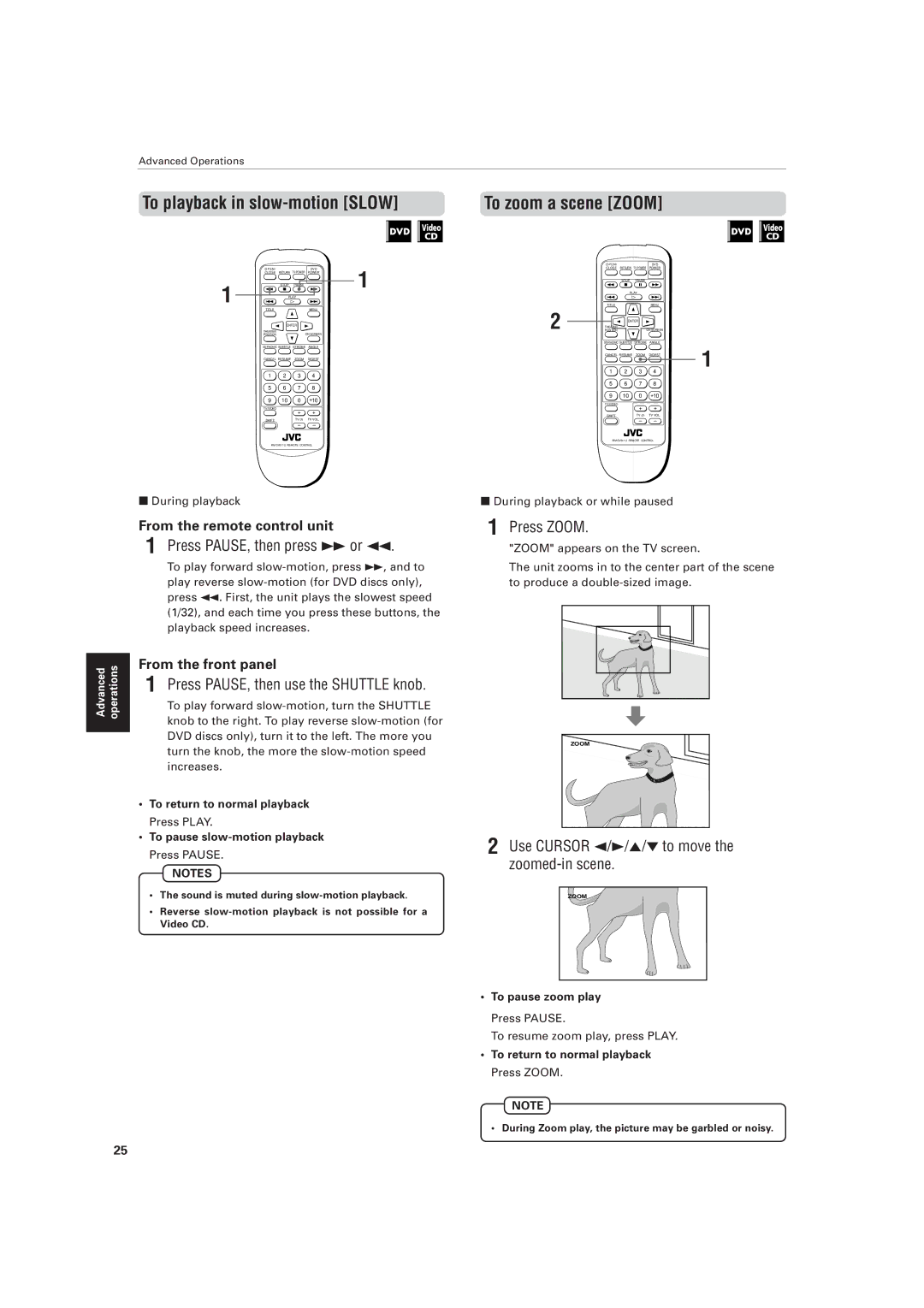Advanced Operations
To playback in |
|
| To zoom a scene [ZOOM] | |
|
|
|
|
|
|
|
|
|
|
|
|
|
|
| OPEN/ | RETURN TV POWER | DVD |
| |
O P E N / | RETURN TV POWER | DVD | 1 | CLOSE | POWER |
| |||
CLOSE | POWER |
|
|
|
|
| |||
1 |
|
|
|
| STOP | PAUSE |
|
| |
STOP | PAUSE |
|
|
|
|
|
|
| |
|
|
|
|
| PLAY |
|
| ||
PLAY |
|
|
|
|
|
|
| ||
|
|
|
| TITLE |
|
| MENU |
| |
TITLE |
|
| MENU | 2 |
|
|
|
|
|
|
|
|
|
| ENTER |
|
| ||
| ENTER |
| THEATER |
|
|
|
| ||
THEATER |
| ON SCREEN | POSITION |
| ON SCREEN |
| |||
POSITION |
|
|
|
|
|
|
| ||
|
|
|
|
| 3D PHONIC SUBTITLE | STROBE | ANGLE |
| |
3D PHONIC SUBTITLE | STROBE | ANGLE |
|
|
|
|
| 1 | |
|
|
|
|
| CANCEL RESUME | ZOOM | DIGEST | ||
CANCEL RESUME | ZOOM | DIGEST |
|
|
|
|
|
| |
1 | 2 | 3 | 4 |
| 1 | 2 | 3 | 4 |
|
|
|
|
|
|
| ||||
5 | 6 | 7 | 8 |
| 5 | 6 | 7 | 8 |
|
|
|
|
|
|
| ||||
9 | 10 | 0 | +10 |
| 9 | 10 | 0 | +10 |
|
| TV/VIDEO |
|
|
|
| ||||
|
|
|
|
|
| + | + |
| |
TV/VIDEO |
| + | + |
|
|
|
| ||
|
|
| SHIFT |
| TV ch | TV VOL. |
| ||
|
|
|
|
|
|
| |||
SHIFT |
| TV ch | TV VOL. |
|
|
| – | – |
|
|
| – | – |
|
|
|
|
|
|
Advanced | operations |
|
|
7During playback
From the remote control unit
1 Press PAUSE, then press Áor 1.
To play forward
From the front panel
1 Press PAUSE, then use the SHUTTLE knob.
To play forward
•To return to normal playback Press PLAY.
•To pause
NOTES
•The sound is muted during
•Reverse
7During playback or while paused
1 Press ZOOM.
"ZOOM" appears on the TV screen.
The unit zooms in to the center part of the scene to produce a
ZOOM
2 Use CURSOR 2/3/5/°to move the zoomed-in scene.
ZOOM
•To pause zoom play Press PAUSE.
To resume zoom play, press PLAY.
•To return to normal playback Press ZOOM.
NOTE
• During Zoom play, the picture may be garbled or noisy.
25